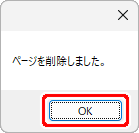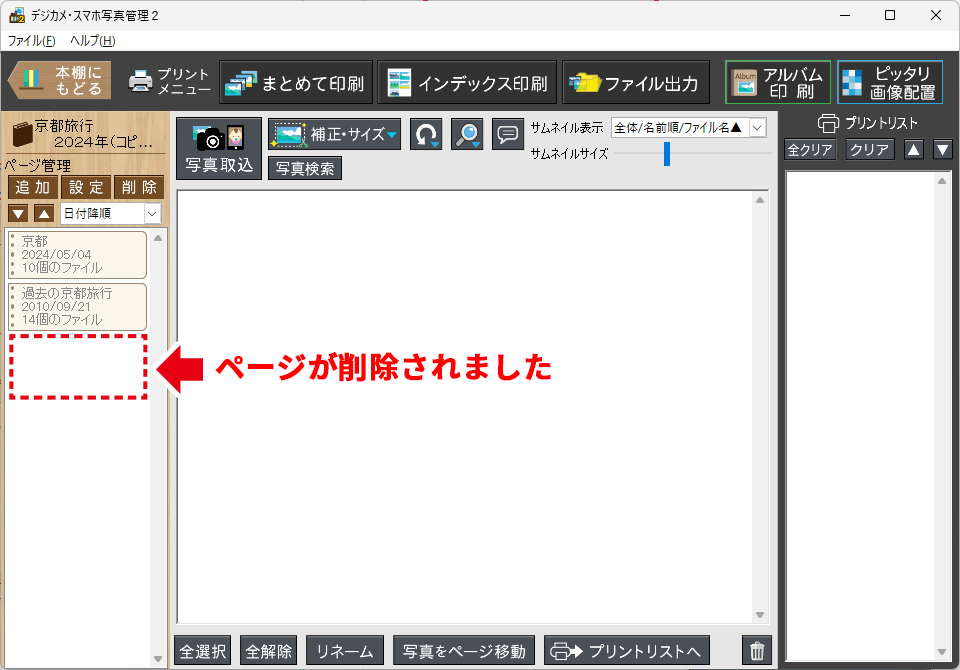目次 > ページを作成する/その他のページ操作 > ページを移動・並び替え・削除する
ページを移動・並び替え・削除する
フォトブックでは、ページの中に写真を取り込んで管理します。
また、ページの写真を別のフォトブックに移動することもできます。
ページの操作
ページを別のフォトブックにページを移動する
- 他のフォトブックに移動するページを選択します。
- 「設定」ボタンをクリックします。
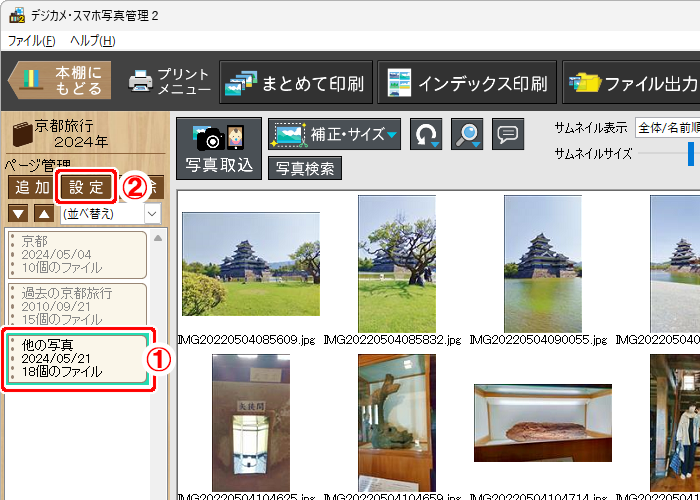
- 移動する先のフォトブック名を選択します。
- 移動先で作成するページタイトルと日付情報を設定します。
- 「OK」ボタンをクリックします。
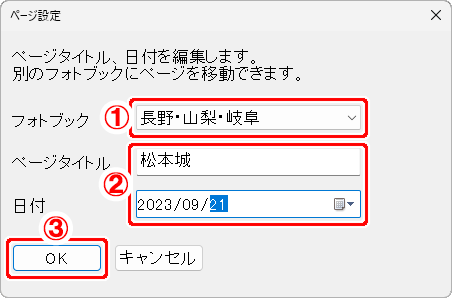
現在と異なるフォトブックを指定した場合は、
「指定したフォトブックに移動します。よろしいですか?」と表示されます。
移動作業を進める場合は、「はい」をクリックします。
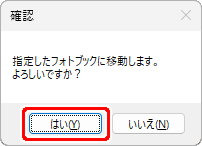
指定したフォトブックにページが移動しました。
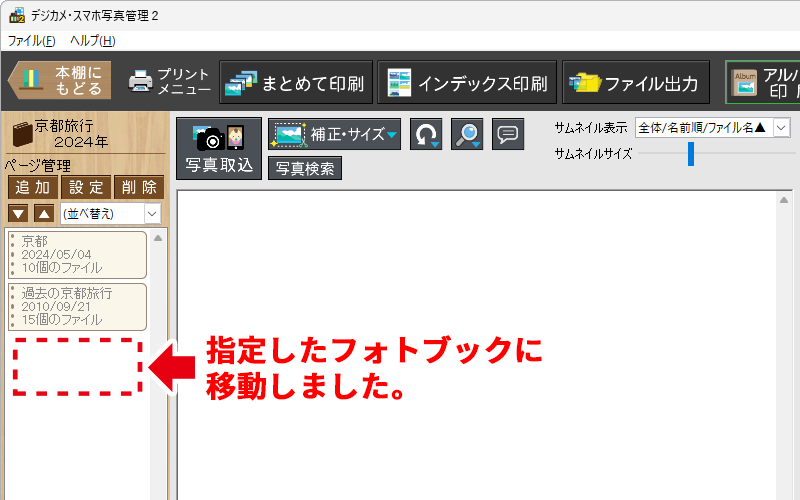
移動したフォトブックを開くと、ページが移動しているのが確認できます。
図例:移動前のフォトブック「京都旅行」→移動後のフォトブック「長野・山梨・岐阜」
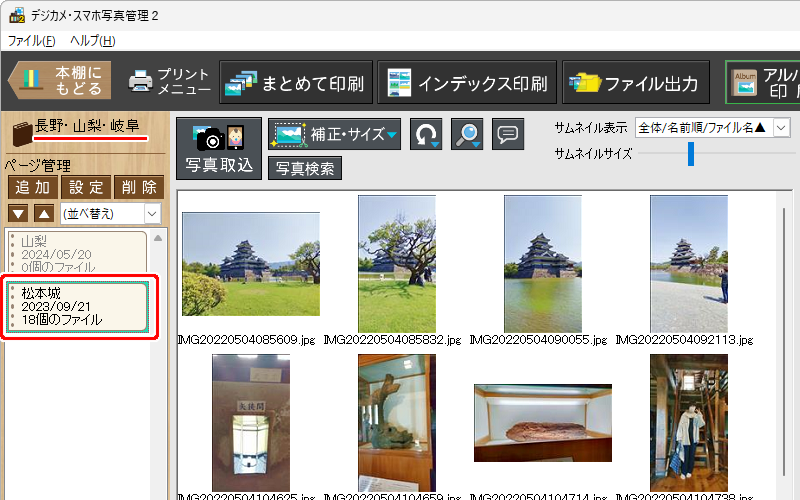
ページを並び替える
- ページを選択します。
- 「▼」「▲」ボタンでページの順番を1つずつ移動します。
または「並び替え」から名前の昇降順、日付の昇降順を選択して並び替えます。
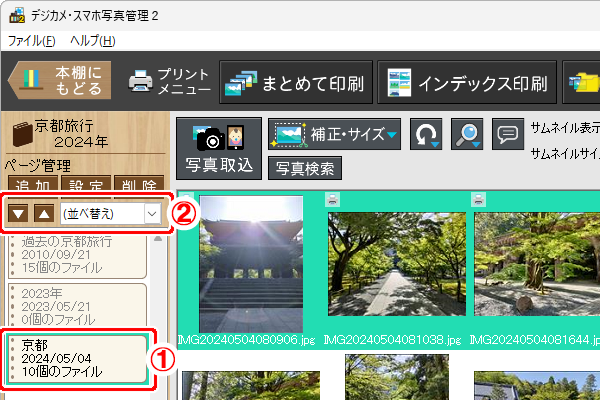

例:日付の降順でページを並び替えました。
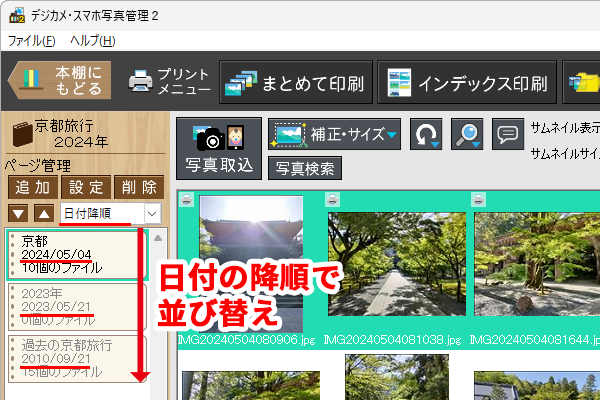
ページを削除する
- 削除するページを選択します。
- 「削除」ボタンをクリックします。
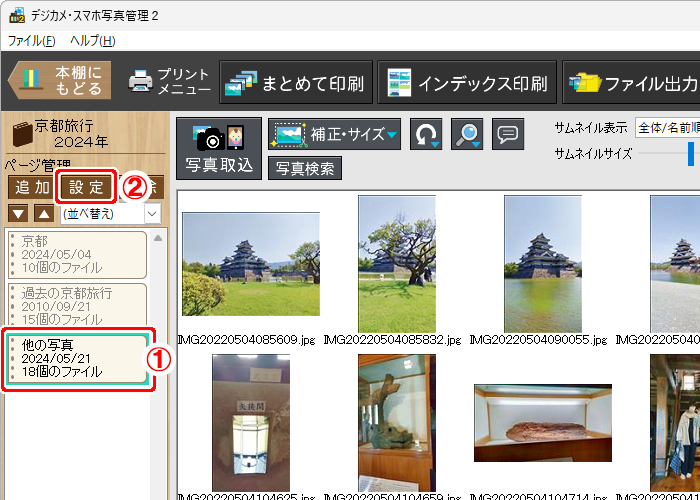
確認メッセージが表示されます。
内容を確認してよろしければ、「OK」ボタンをクリックします。
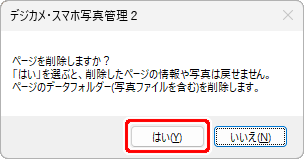
「ページを削除しますか?」
「はい」を選ぶと、削除したページの情報や写真は戻せません。
ページのデータフォルダー(写真ファイルを含む)を削除します。
「ページを削除しました」と表示されますので、「OK」ボタンをクリックします。